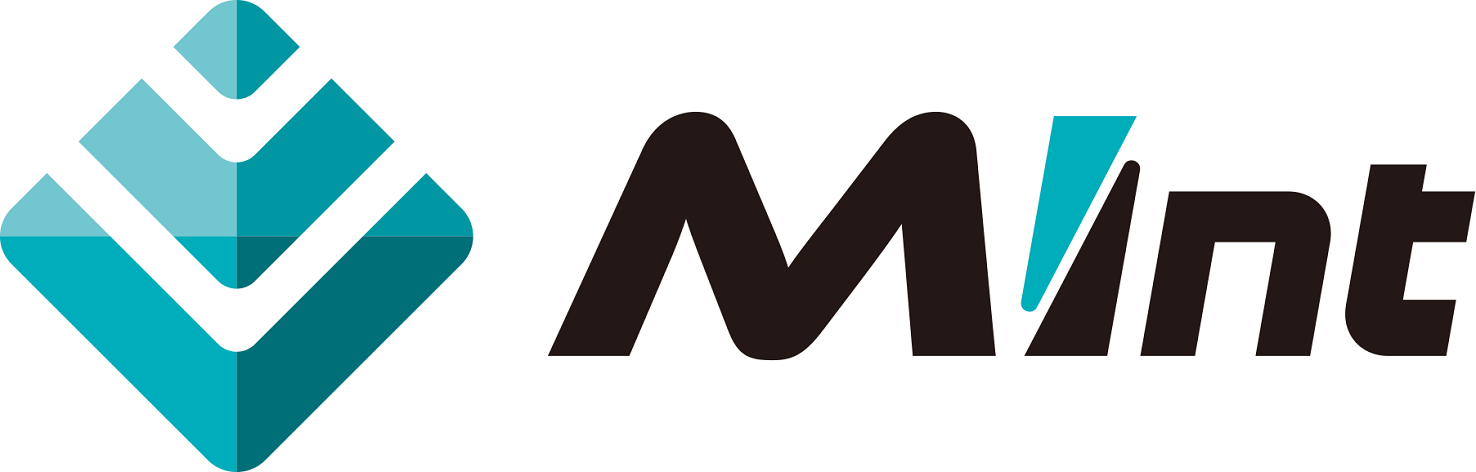20. クリープ破断時間推定後の時間消費則線形近似パラメータ推定ワークフロー(0.2%耐力不使用版)¶
20.1. 概要¶
クリープ破断時間推定ワークフローと時間消費則線形近似パラメータ推定ワークフローを連結したワークフロー。
20.2. ワークフロー説明¶
クリープ破断時間推定ワークフローと時間消費則線形近似パラメータ推定ワークフローを連結したワークフロー。 ワークフローは 図 624 になる。
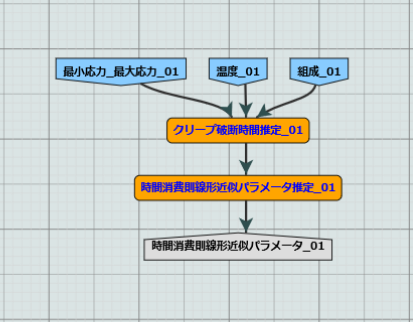
図 624 クリープ破断時間推定後の時間消費則線形近似パラメータ推定ワークフロー(0.2%耐力不使用版)¶
20.3. ツールの説明¶
今回のワークフローで使用する各ツールの説明を行う。
ツール名 |
|---|
クリープ破断時間推定 |
時間消費則線形近似パラメータ推定 |
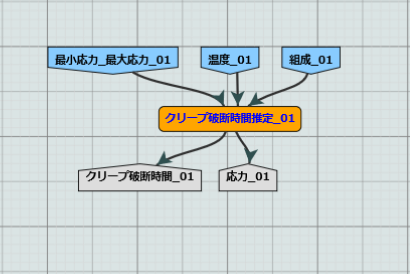
図 625 ツール「クリープ破断時間推定」¶
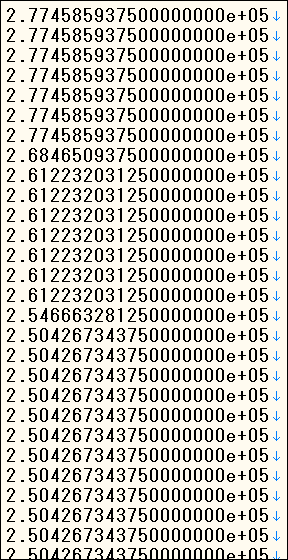
図 626 出力ファイル「クリープ破断時間」¶
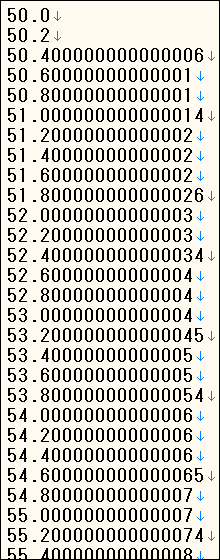
図 627 出力ファイル「応力」¶
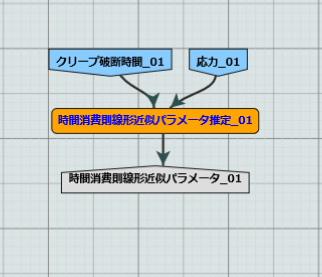
図 628 ツール「時間消費則線形近似パラメータ推定」¶

図 629 出力ファイル「時間消費則線形近似パラメータ」¶
20.4. 入力ファイル¶
このワークフローにおける入力ファイルは 図 630 〜 図 632 となる。入力ファイル名は半角スペースを入れなければ任意のファイル名でよい。
サンプル入出力ファイル
ダウンロードはこちら(html版のみダウンロード可能)予測モジュール提供元から受領した入力ファイルにて検証済
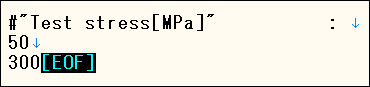
図 630 入力ファイル「最小応力_最大応力」¶

図 631 入力ファイル「温度」¶
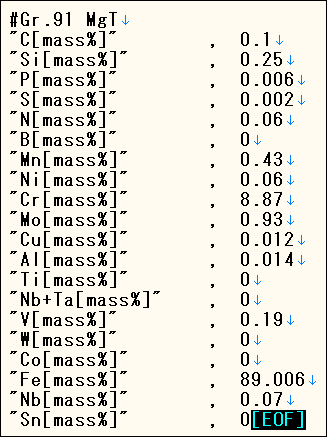
図 632 入力ファイル「組成」¶
20.5. ワークフロー作成¶
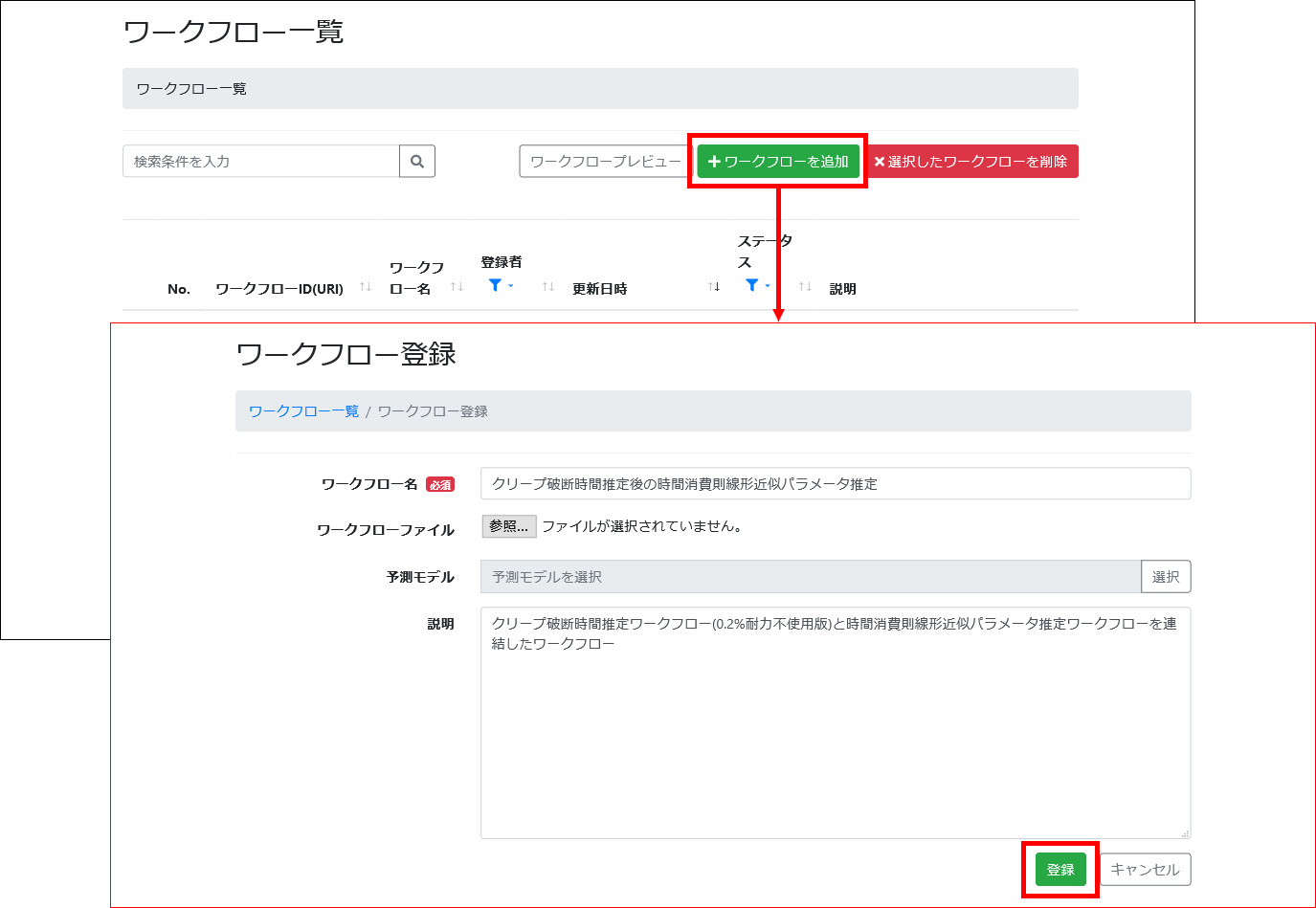
図 633 ワークフロー登録¶
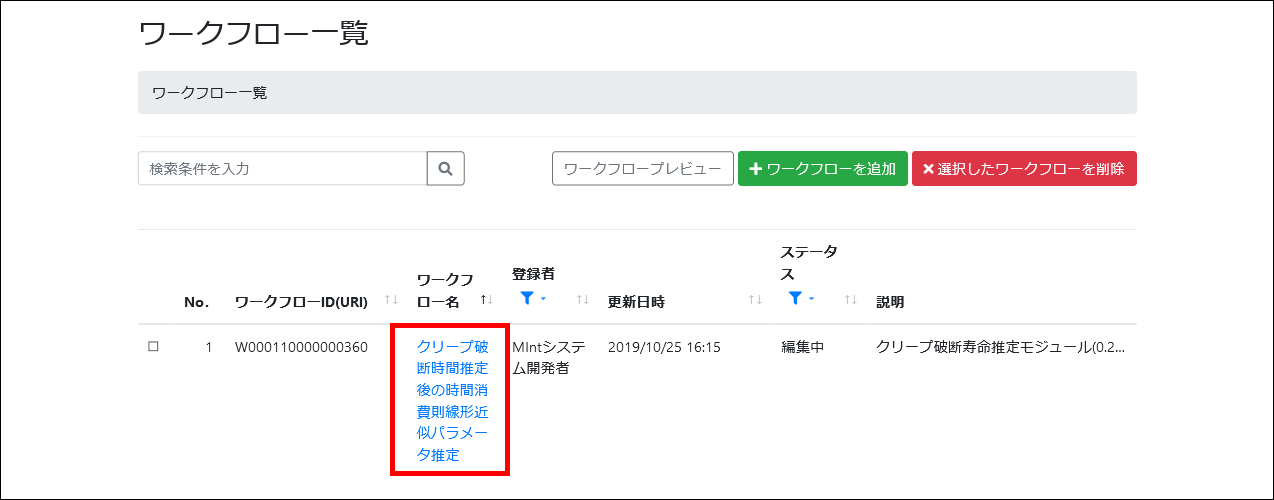
図 634 ワークフロー一覧画面¶
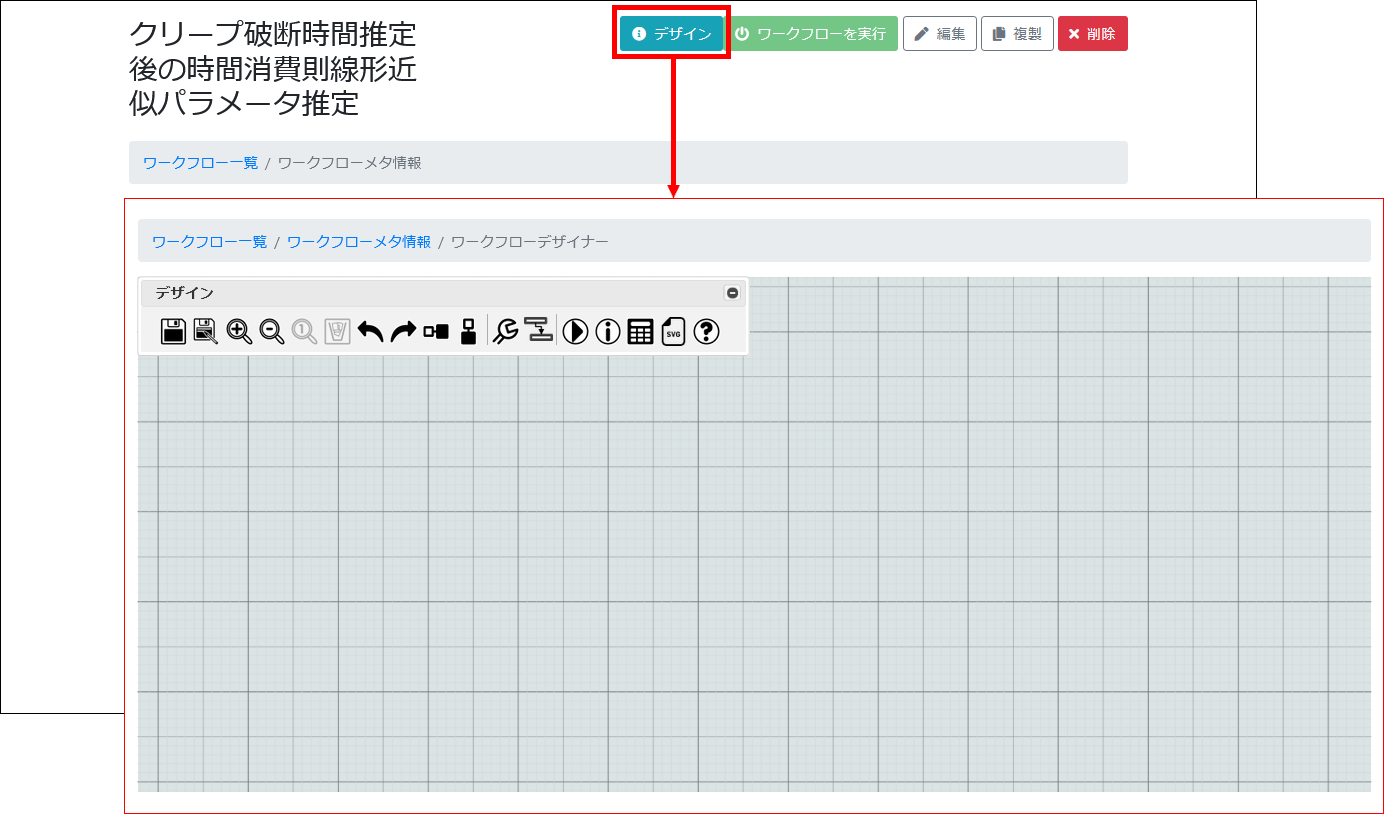
図 635 ワークフローデザイナー画面¶
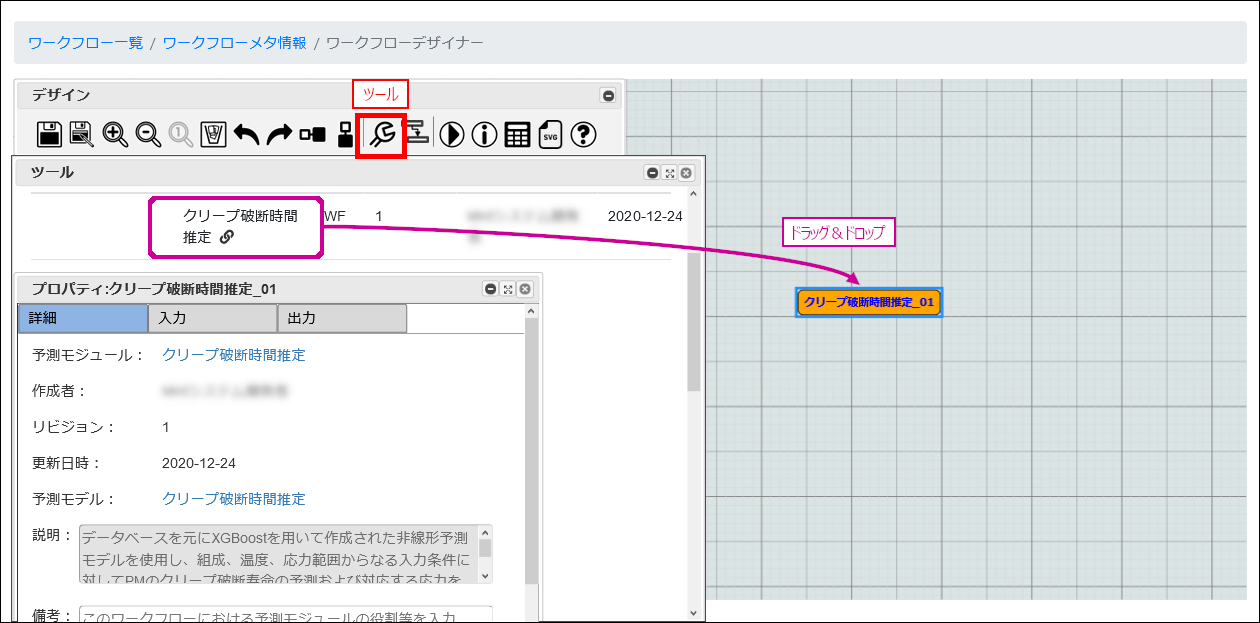
図 636 ツール表示画面¶
ツール名 |
|---|
クリープ破断時間推定 |
時間消費則線形近似パラメータ推定 |
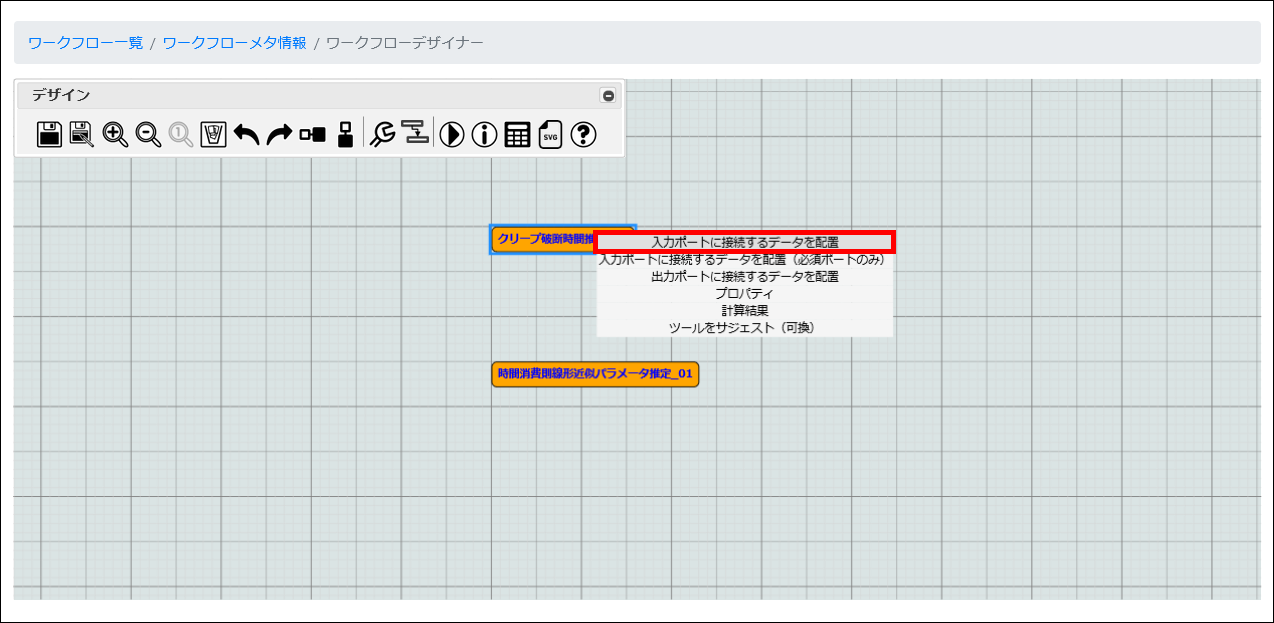
図 637 入力ポートの接続(1/2)¶
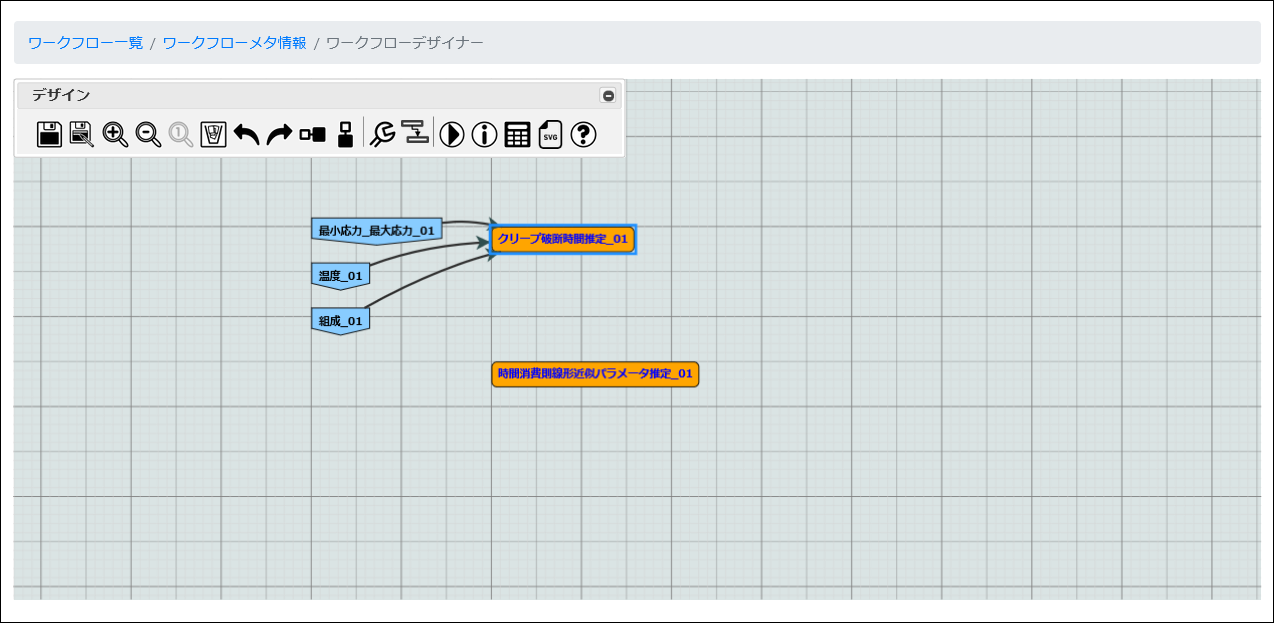
図 638 入力ポートの接続(2/2)¶
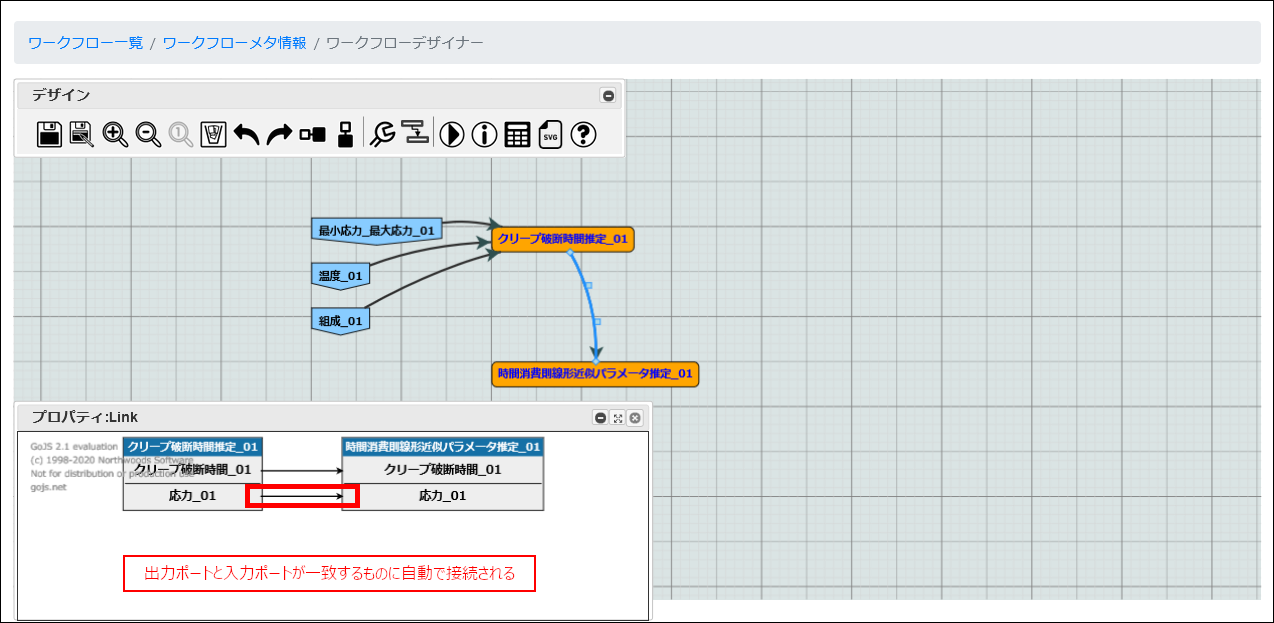
図 639 ツール間の接続¶
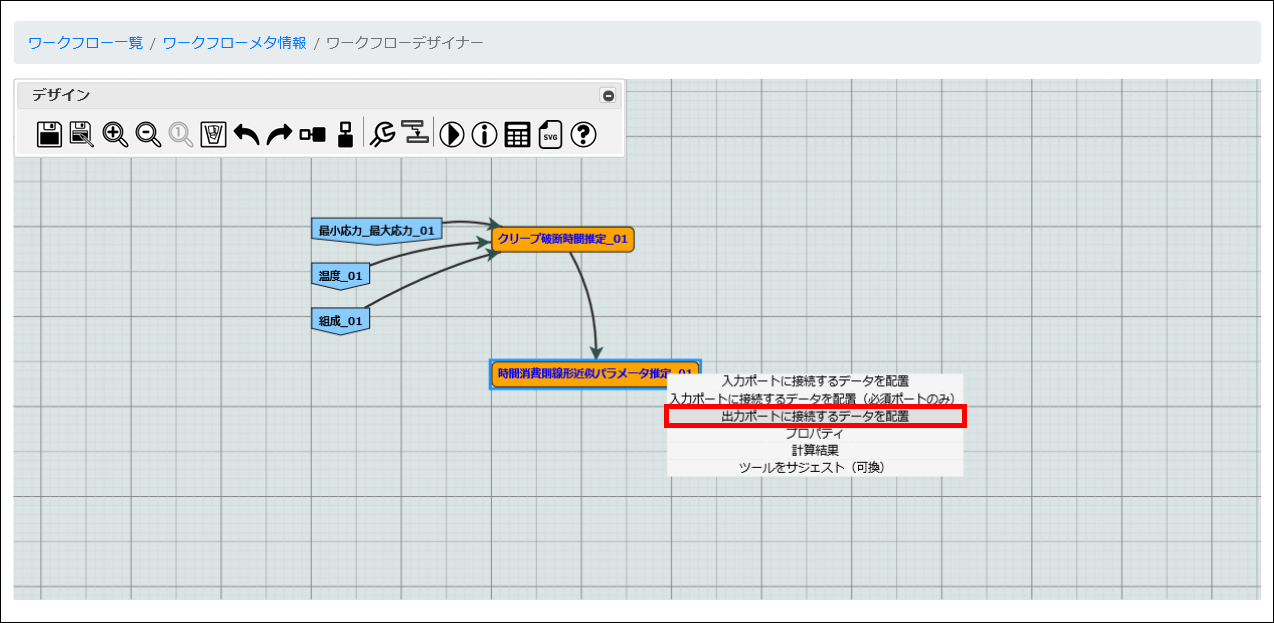
図 640 出力ポートの接続¶
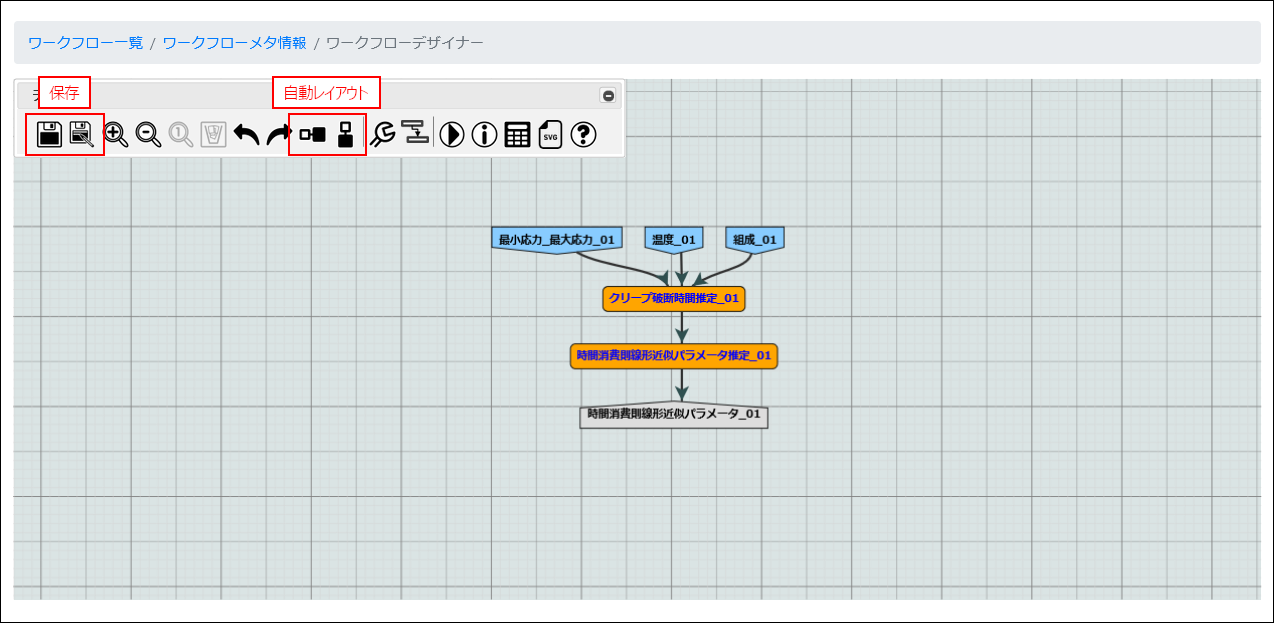
図 641 ワークフローの保存¶
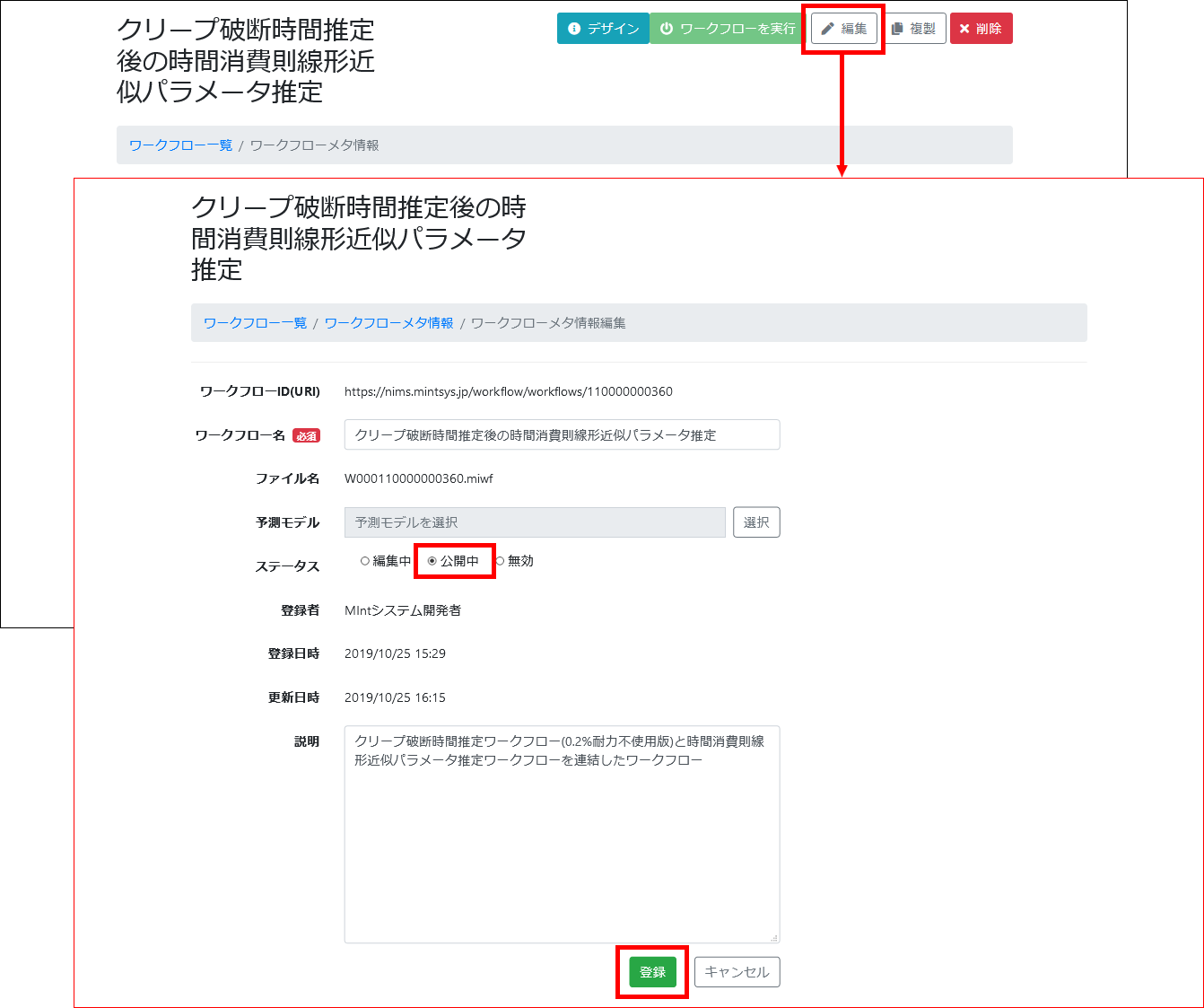
図 642 ステータスの変更¶
20.6. ワークフロー実行¶
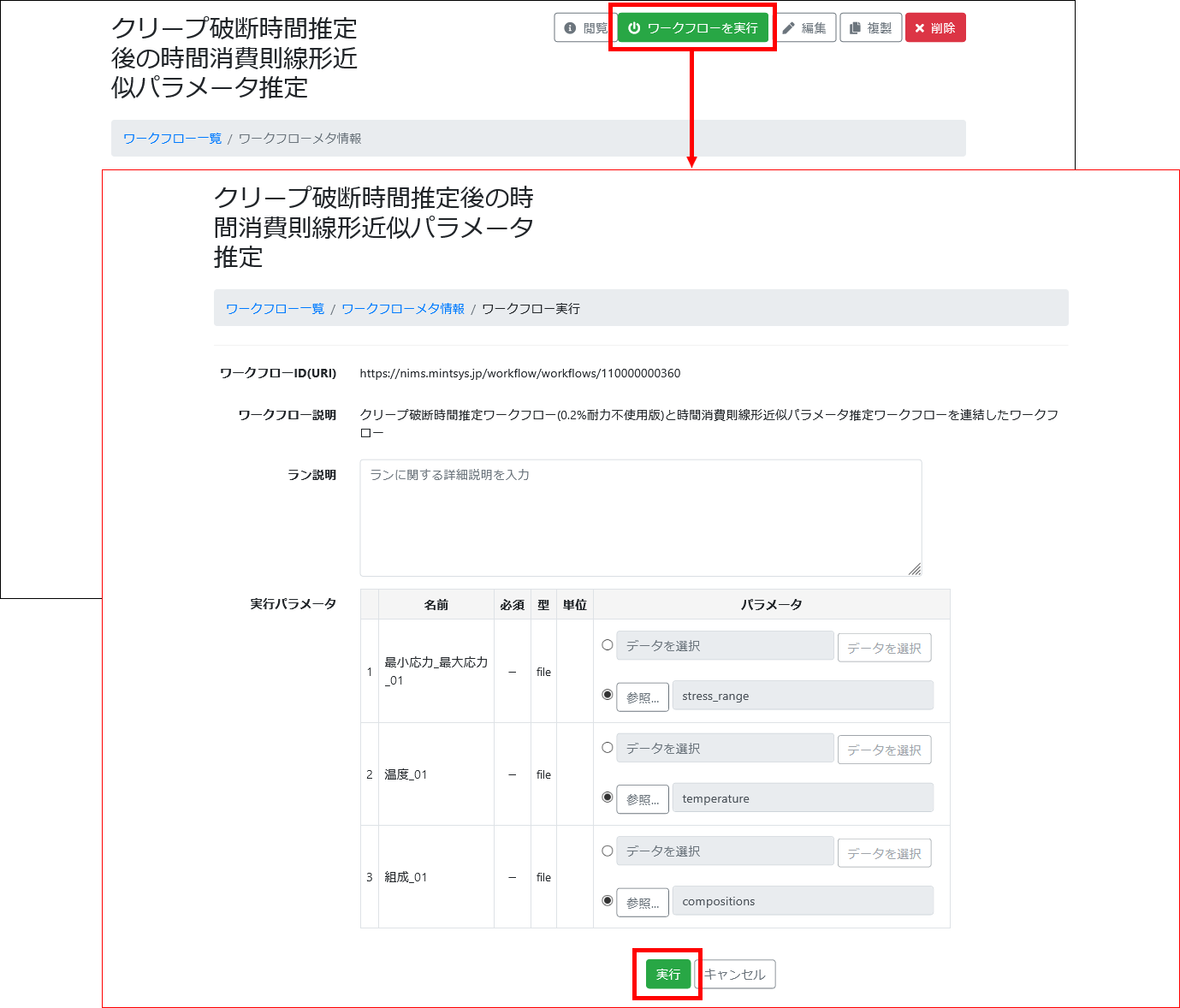
図 643 ワークフロー実行¶
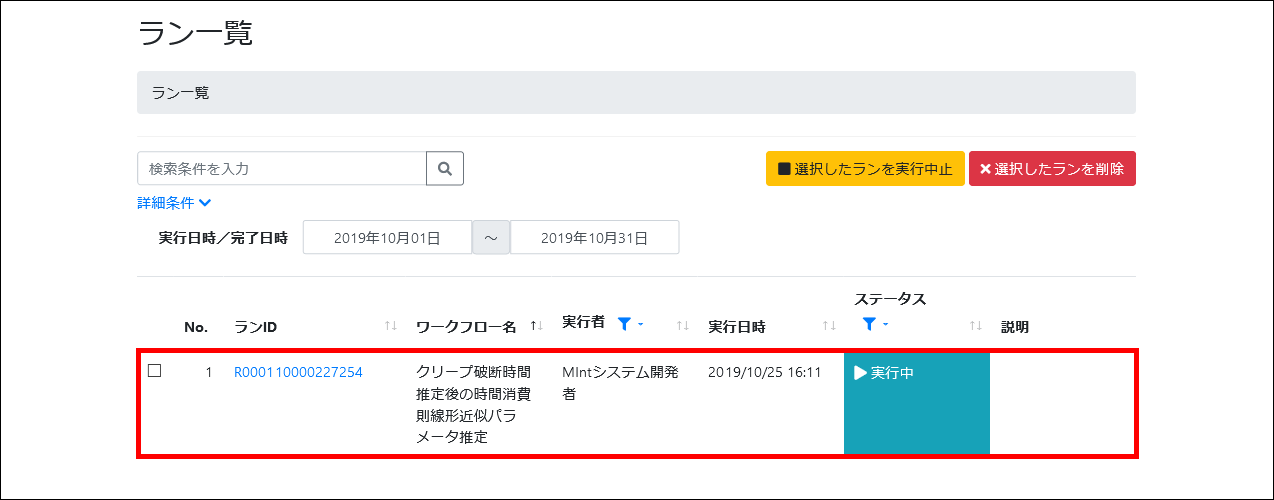
図 644 ラン一覧画面¶
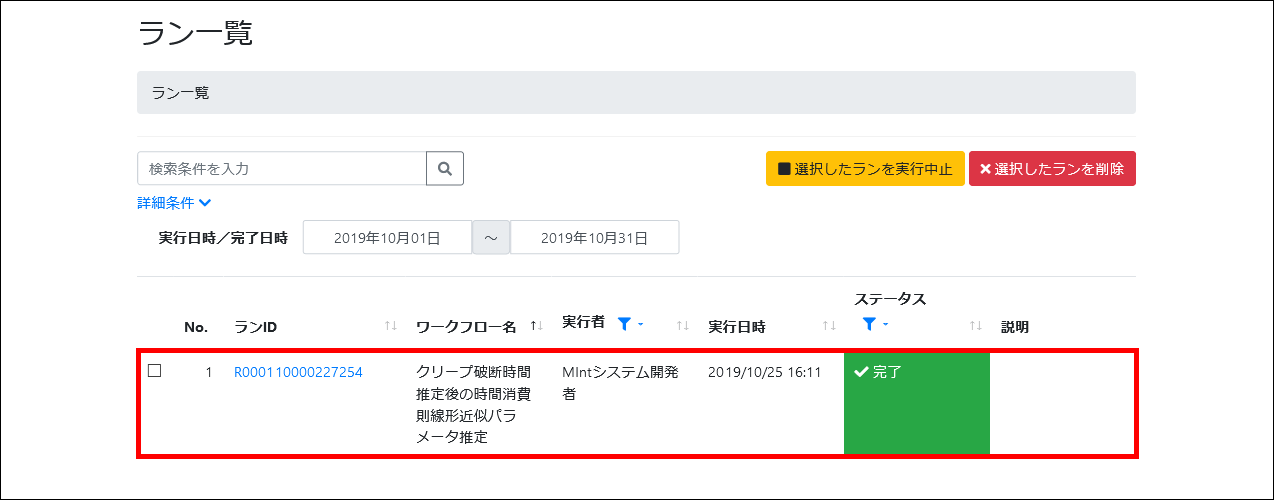
図 645 実行完了¶
20.7. 実行結果¶
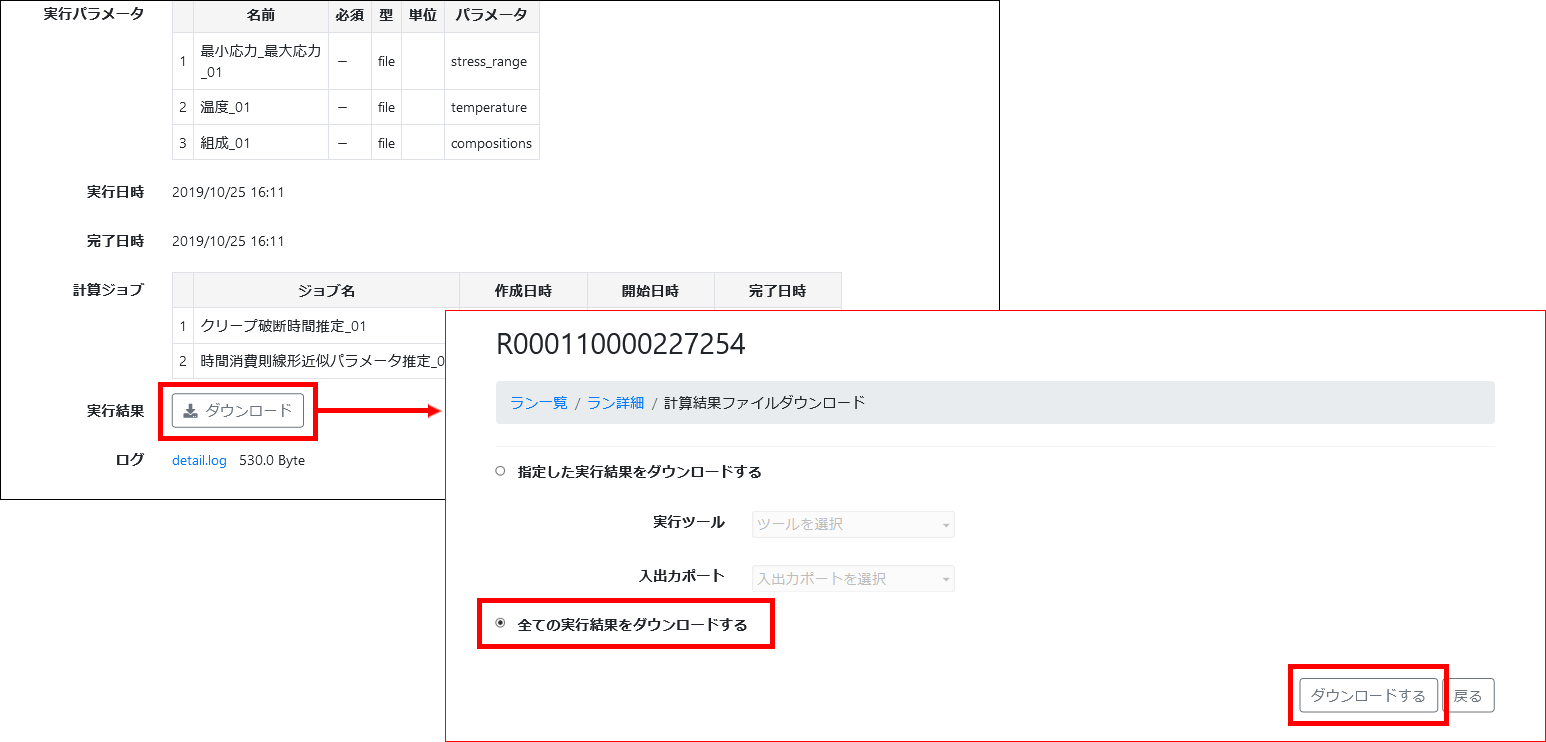
図 646 ラン詳細画面と計算結果ファイルダウンロード画面¶

図 647 実行結果ダウンロードファイル(out.zip)¶